Pagina Iniziale > Modifica di etichette > Creazione di etichette serializzate > Creazione di etichette con due intervalli serializzati
Creazione di etichette con due intervalli serializzati
Creare etichette con due intervalli serializzati immettendo il testo del modello, come mostrato.
- Immissione del modello di testo: A-W10
- Intervallo serializzato: (1) e (2)
- Risultato di etichetta stampata:

PT-E310BT
- Digitare "A-W10" con la tastiera.
- Premere
 , quindi premere
, quindi premere  .
. - Premere
 o
o  per selezionare [Simultaneo], quindi premere OK.
per selezionare [Simultaneo], quindi premere OK. - Specificare il primo intervallo (1) che si desidera serializzare.
- Posizionare il cursore a sinistra del primo carattere dell'intervallo, quindi premere OK.
- Premere
 o
o  per selezionare l'ultimo carattere dell'intervallo, quindi premere OK.
per selezionare l'ultimo carattere dell'intervallo, quindi premere OK.
(Per (1) in questo esempio, posizionare il cursore a sinistra di "A" e premere OK due volte, poiché il primo e l'ultimo carattere sono uguali.)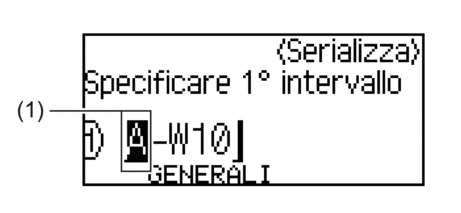
- Ripetere il passaggio precedente per specificare il secondo intervallo (2) che si desidera serializzare.

- Premere
 ,
,  ,
,  o
o  per impostare i seguenti parametri (per questo esempio):
per impostare i seguenti parametri (per questo esempio): - Impostare "4" nel menu [Conteggio].
- Impostare "1" nel menu [Incrementato di].
- Selezionare [Norm] nel menu [Tipo].
Una volta impostati tutti, premere OK. - Premere
 . Come opzione di stampa è possibile selezionare [Tutti], [Corrente] o [Intervallo].
. Come opzione di stampa è possibile selezionare [Tutti], [Corrente] o [Intervallo].
PT-E510/PT-E560BT
- Digitare "A-W10" con la tastiera.
- Premere
 .
. - Premere
 o
o  per selezionare [Simultaneo], quindi premere OK.
per selezionare [Simultaneo], quindi premere OK. - Specificare il primo intervallo (1) che si desidera serializzare.
- Posizionare il cursore a sinistra del primo carattere dell'intervallo, quindi premere OK.
- Premere
 o
o  per selezionare l'ultimo carattere dell'intervallo, quindi premere OK.
per selezionare l'ultimo carattere dell'intervallo, quindi premere OK.
(Per (1) in questo esempio, posizionare il cursore a sinistra di "A" e premere OK due volte, poiché il primo e l'ultimo carattere sono uguali.)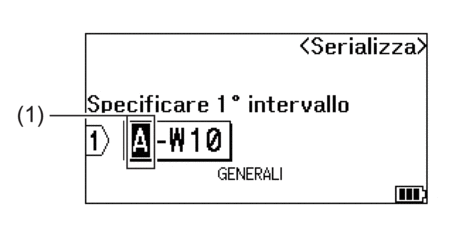
- Ripetere il passaggio precedente per specificare il secondo intervallo (2) che si desidera serializzare.
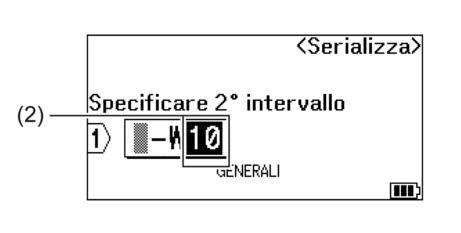
- Premere
 ,
,  ,
,  o
o  per impostare i seguenti parametri (per questo esempio):
per impostare i seguenti parametri (per questo esempio): - Impostare "4" nel menu [Conteggio].
- Impostare "1" nel menu [Incrementato di].
- Selezionare [Normale] nel menu [Tipo].
Una volta impostati tutti, premere OK. - Premere
 . Come opzione di stampa è possibile selezionare [Tutti], [Corrente] o [Intervallo].
. Come opzione di stampa è possibile selezionare [Tutti], [Corrente] o [Intervallo].
Questa pagina è stata utile?



